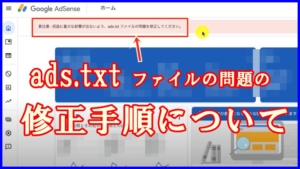ここではWordpressの準備にあたって初心者の方でも迷わずに設置まで行けるように細かく砕いて解説していきます。
WordPressの準備にあたって先ずは初期段階であるWordpress専用のG-mailのアドレスを作り(其の一)について解説していきますね。
・すでにG-mailアドレスを持っている方で、そのアドレスが普段使用しているなら、ブログ専用に一つ作ることをお勧めします。
・すでにG-mailアドレスを持ってはいるが、全く使ってない方はそのアドレスでOKです。
WordPress専用のG-mailアドレスを作る理由
何故Wordpressでブログの運営をする中で専用のG-mailアドレスを作った方が良いのか?
WordPressの設置の際にプロバイダーから少なくともアドレスが一つ提供されますのでこれでもOKですが、アフィリエイトをやる方はこのアドレスとは別で、必ずメールアドレスが一つ必要になりますので専用のG-mailアドレスを一作っておいた方が良いです。
WordPressで自分のブログの運営をしていく中で、アフィリエイトを始める方は特にですが、ASP(アフィリエイト・サービス・プロバイダー)にも今後登録していくことになるのですが、そこでメールアドレスが必要になります。
お知らせなどが来るメールの中には結構重要な情報も届くことがあって、そういった重要な情報を見逃さないためにも自分が運営していくWordpress専用のアドレスがあった方が管理しやすいのが理由となります。
私用で使っているアドレスと混同するとゴチャゴチャになって意外と管理するのが面倒なのでブログ運営上で少しでも手間を省くためにもここはサクッとWordpress専用のG-mailアドレスを作っちゃいましょう!
G-mailアドレスの作り方
では実際にG-mailアドレスの作り方について解説していきます。
すでに持っている方も追加で新たに作ることが出来ますので作成しましょう。
以下G-mailアドレス作成手順になります。
まずは、下記のリンクからGmailのページを開きます。
画面上にある『アカウントを作成』ボタンをクリックしてください。
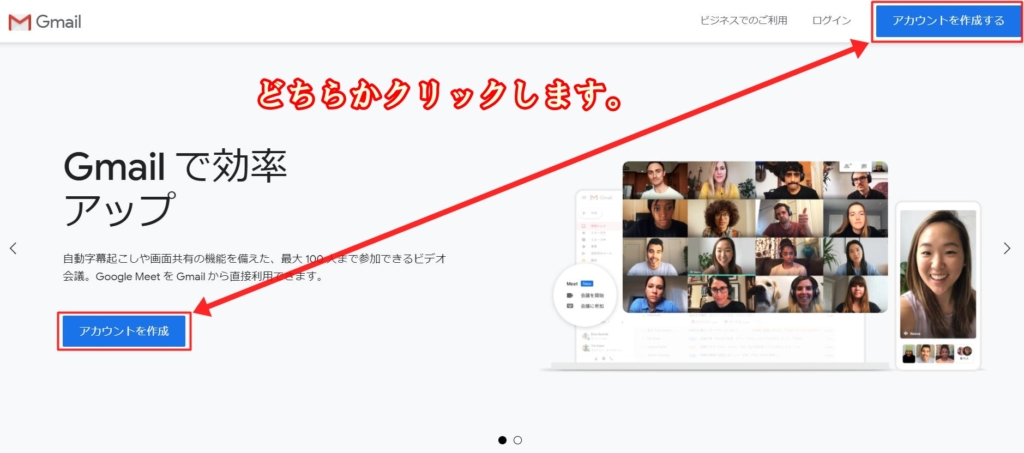
すると、「Googleアカウントの作成」画面が開きますので、必要事項を入力していきましょう。
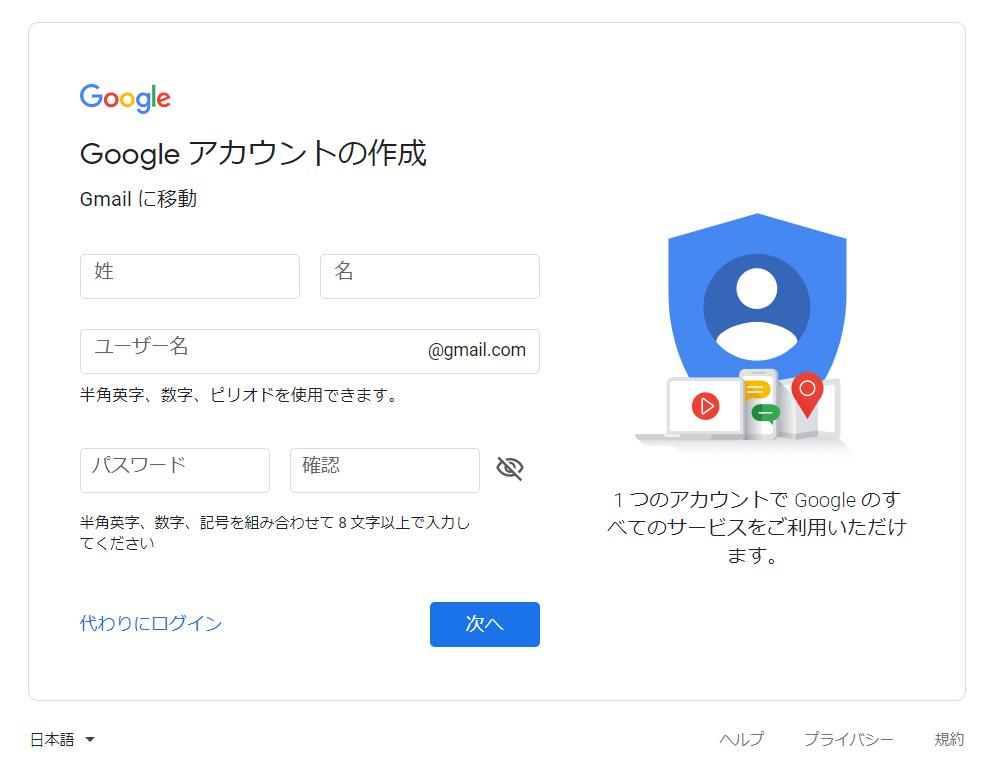
・名前
通常は本名で問題ないと思いますが、ハンドルネームでも構いません。
・ユーザー名
これがメールアドレスになりますので、希望のものを入力します。
・パスワード
他人から推測されにくいものにしましょう。
入力を終えたら次へをクリックします。
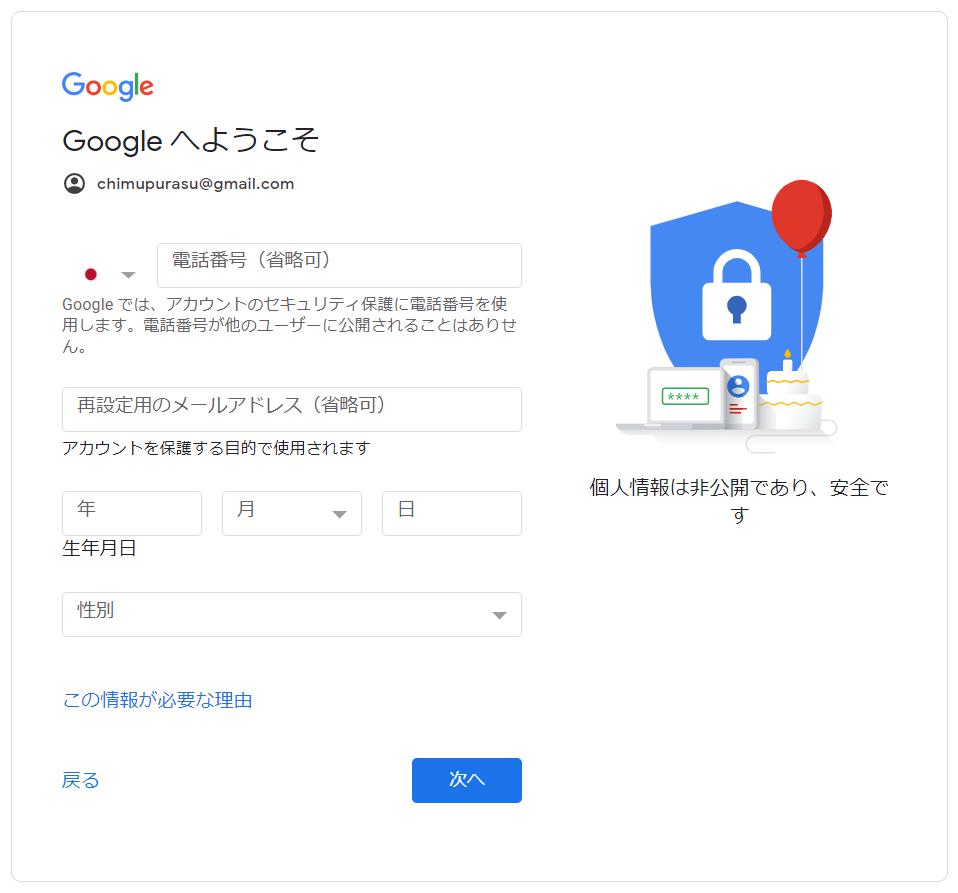
・携帯電話
これは任意ですので未入力でも大丈夫です。
・現在のメールアドレス
ここは普段使用しているアドレスや、プロバイダから発行されているものでOKです。
・誕生日・性別
適宜入力してください。
入力を終えたら次へをクリックします。
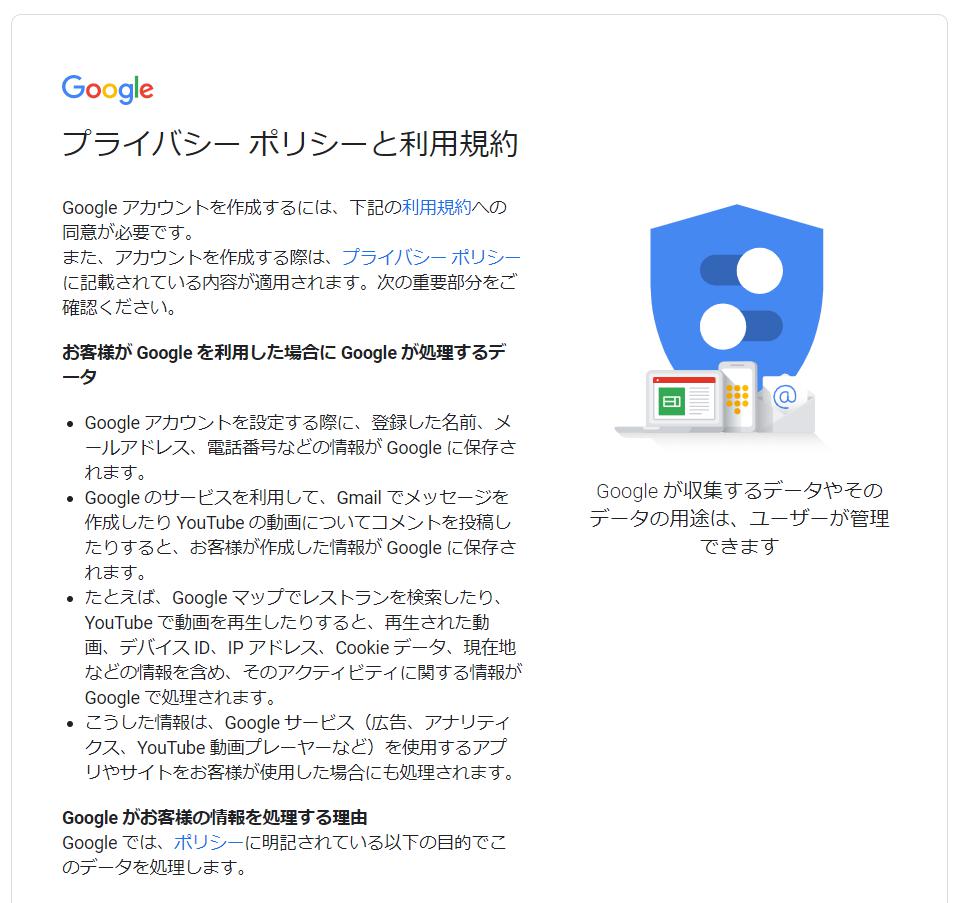
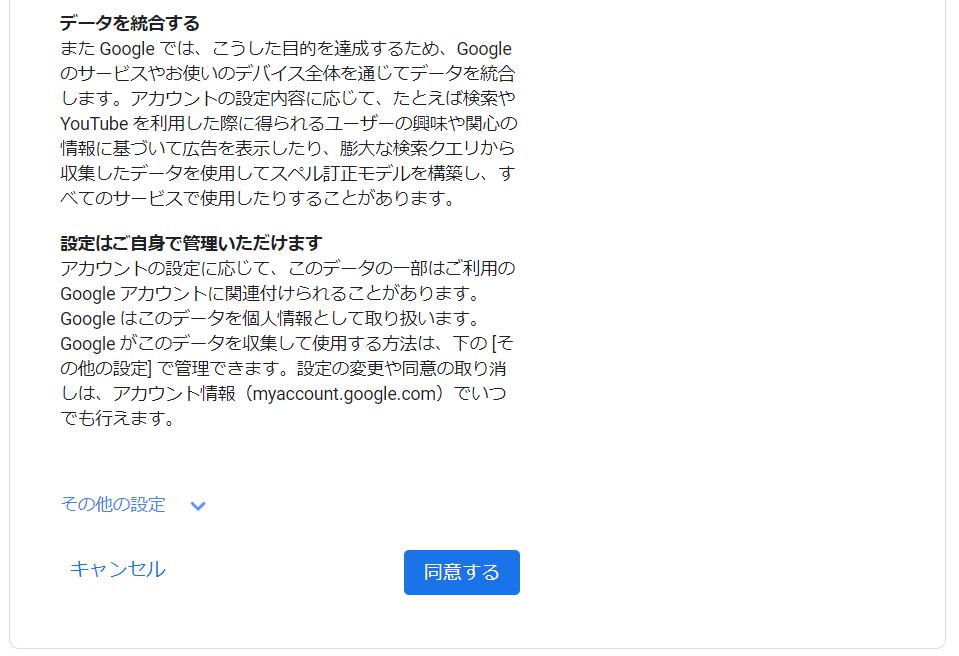
利用規約に関する内容が出てきますのでこちらを読んで一番下にある同意するをクリックします。
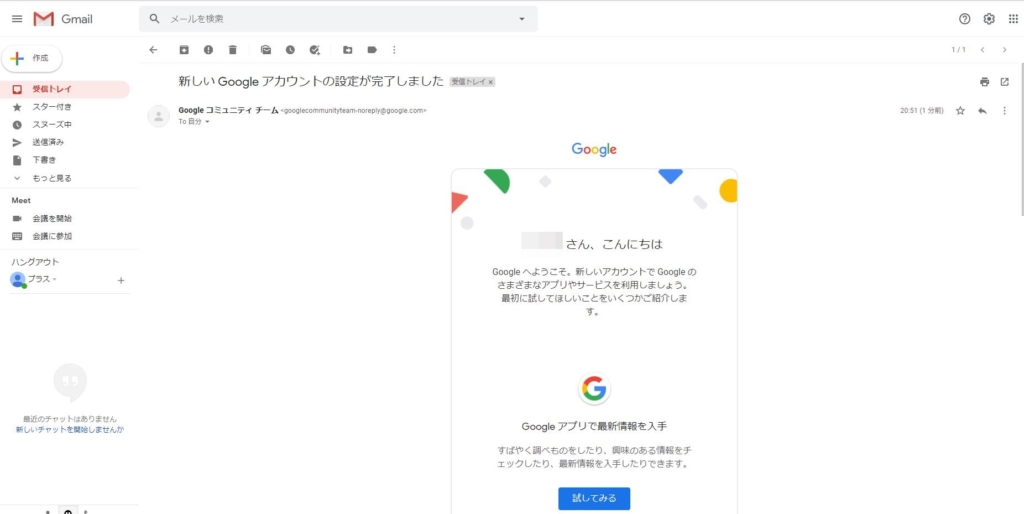
その後、自身のG-mailアドレスが取得出来て管理画面が出てきますのでこれで完了です。
簡単ですね♪
手順については動画でも解説していますのでチェックしてみてください。
まとめ
WordPressの設置は初めてやる方は本当に面倒だと思いますが落ち着いてひとつづつ進めていきましょう。
今回は「Wordpressでブログの準備をしよう!(其の一)」としてホントにこれからWordpressのブログを始めようとお考えの方に向けた初期段階のG-mailアドレスの取得についてでした。
無事に終えた方は以降、其の二、其の三と進めてください。
一気に一つのページにまとめるとスクロールして探す手間が出てきますので、小分けして分かりやすく解説していきたいと思ってます。
その方が初心者の方には分かりやすいかと思いますので。
では今回はここまで。
この記事が誰かの役に立てば幸いです。
最後まで読んで頂きありがとうございました。
ではでは~
HAYATOの独り言
 HAYATO
HAYATOドラマ「半沢直樹」めっちゃくちゃ面白くなってきましたね!
今週の展開がどうなるのかすでに楽しみですw
前回作が2013年にあって今回7年越しでの新作がスタートですけど、前回作から出演されてる演者の皆さんの見た目が変わってないことに驚きです。
やはり見られる職業の方は自分磨きのプロですね!